Chrome에서 웹페이지를 PDF로 저장하는 방법
- 王林앞으로
- 2024-04-08 15:10:05686검색
php 편집기 Yuzai가 오늘 웹페이지를 PDF 파일로 저장하는 방법을 소개하겠습니다. Google Chrome에는 이 기능을 수행하는 데 도움이 되는 매우 편리한 확장 프로그램이 있습니다. 몇 가지 간단한 단계만 거치면 전체 웹 페이지를 PDF 형식으로 저장할 수 있으며, 이는 컴퓨터나 휴대폰에서 오프라인으로 읽기에 편리합니다. 이제 구체적인 단계를 함께 배워볼까요?
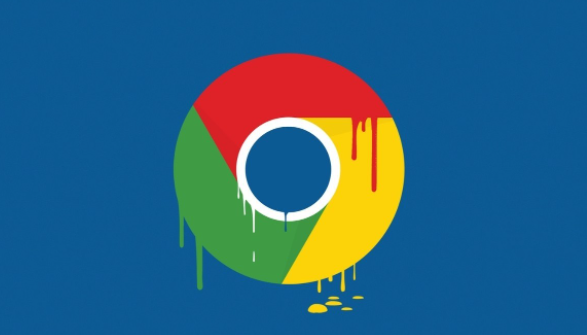
Google 크롬 설정에서 웹 페이지를 PDF로 저장하는 단계 소개
Google Chrome을 방문하여 보관하고 싶은 PDF 파일의 웹 페이지를 찾은 다음 [사용자 정의 및 제어]에서 마우스 포인터를 클릭합니다. ] 위의 드롭다운 옵션에서 [인쇄] 옵션을 선택하거나 마우스 오른쪽 버튼을 클릭하고 [인쇄]를 선택하거나 키보드의 [Ctrl+p] 단축키를 직접 눌러 인쇄 기능 창을 열 수 있습니다. (그림에 표시된 대로).
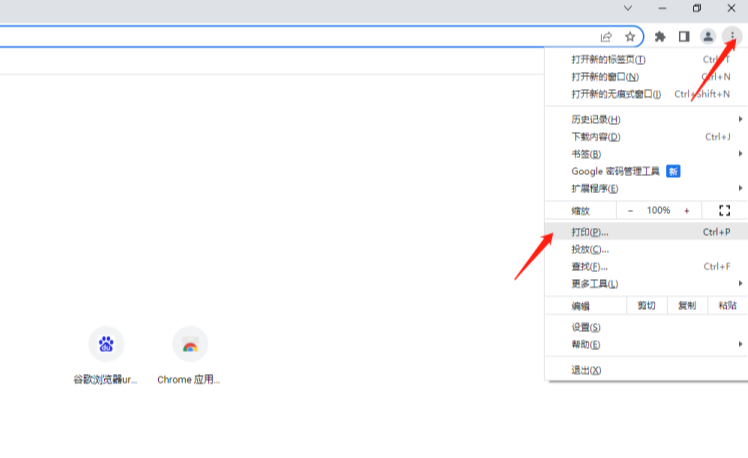
2. 그런 다음 열리는 창에서 [대상 프린터] 드롭다운 옵션을 클릭한 다음 드롭다운 옵션에서 [PDF로 저장] 옵션을 선택합니다(그림 참조).
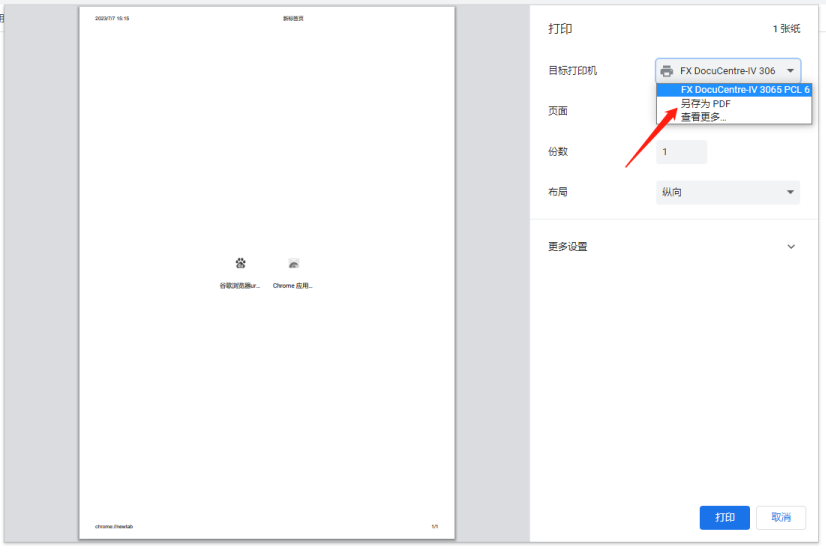
3. 그런 다음 이 페이지에서 페이지 방향과 레이아웃을 설정하고 [추가 설정]에서 용지 크기 및 여백과 같은 매개변수를 설정한 다음 [저장] 버튼을 클릭합니다(예: 그림에 표시되어 있습니다).
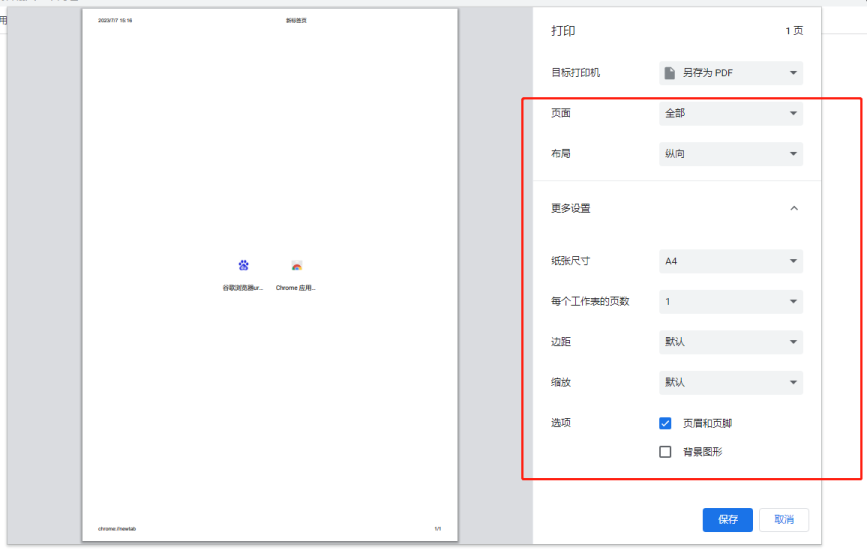
4. 파일을 저장하는 페이지가 나타납니다. 이 페이지에서 파일을 저장할 위치를 선택하고 파일 이름을 설정한 후 [저장]을 클릭합니다(그림 참조). 사진 속에) .
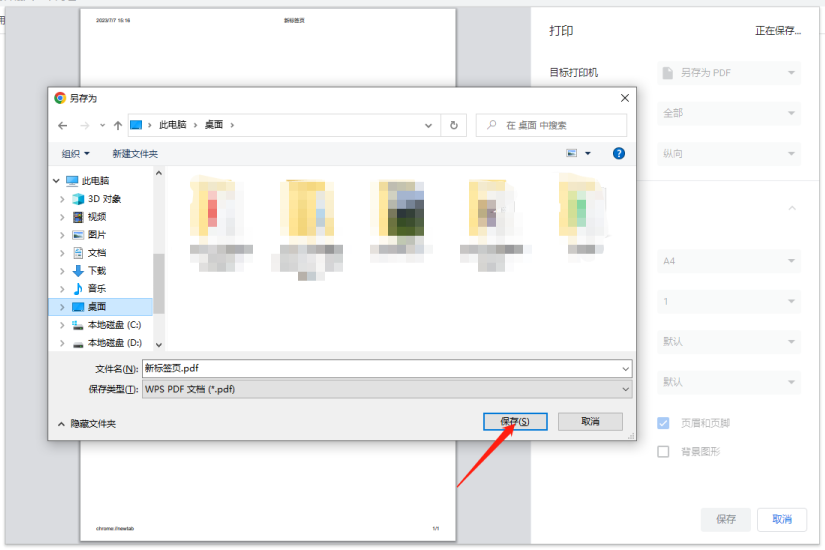
5. 그런 다음 PDF 파일이 저장된 경로로 이동하여 열고 효과를 확인할 수 있습니다(그림 참조).
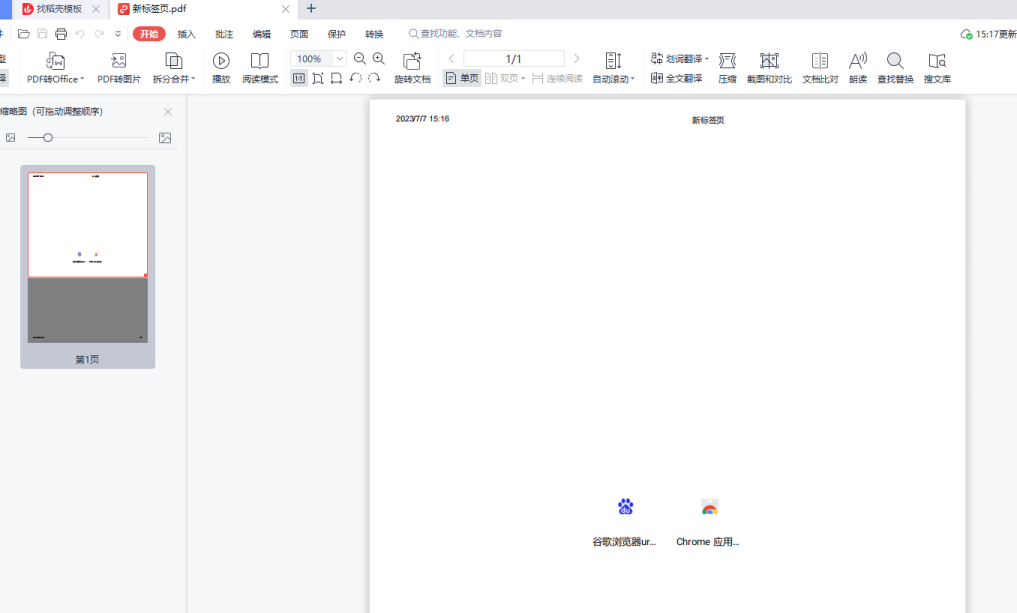
위 내용은 Chrome에서 웹페이지를 PDF로 저장하는 방법의 상세 내용입니다. 자세한 내용은 PHP 중국어 웹사이트의 기타 관련 기사를 참조하세요!

